Мы уже показали, как отключить гео-тегирование на Android для повышения конфиденциальности в повседневной жизни. Однако геотагги иногда полезны во время праздников, благодаря чему наши фотографии будут иметь данные о том, где именно они были взяты. Давайте посмотрим, как повысить точность геолокации и улучшить геотегов.

Фотографии, которые мы делаем с помощью цифровых камер, имеют так называемые EXIF. Данные EXIF представляют собой набор информации, хранящейся в свойствах фотографии, который содержит подробные технические данные, такие как модель камеры, с которой был сделан снимок, а также параметры вспышки, экспозиции, диафрагмы и ISO. Кроме того, можно сохранить подробные географические координаты, указав, где была сделана фотография. Это называется гео пометки.
Геотаггинг полезен, когда, например, принимает участие в обзорной поездке или в самостоятельном путешествии. Затем каждая фотография, которую мы берем, будет содержать подробную информацию о том, где именно она была взята, что позволит, например, составить карту нашего путешествия или следовать пути, пройденному на основе фотографии.
Улучшение точности геотегов
Однако Geotagging на Android по умолчанию немного неточно. Географические координаты могут отличаться от нашего фактического местоположения и даже до нескольких сотен метров. Тем не менее, есть способ улучшить гео-тегирование и использовать фактическое местоположение, в котором мы находимся, — как это происходит при отслеживании, например, в Картах Google.
Загрузить FineGeoTag
Решением является приложение FineGeoTag, которое заменяет функции геотегов, встроенные в телефон, и автоматически маркирует точное местоположение сразу после их взятия.
После запуска приложения мы можем настроить параметры, такие как предпочтительная точность (по умолчанию до 50 метров) или параметры геотегов, когда нет сигнала GPS (тогда мы можем использовать последнее известное местоположение, например, с 15 минут назад).
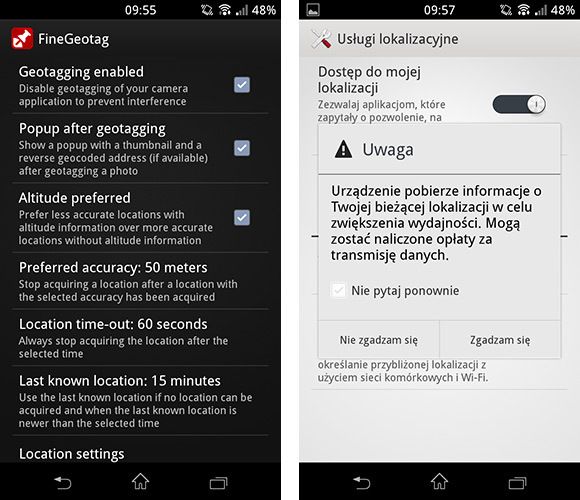
Конечно, вы также должны убедиться, что опция «Geotagging enabled» отмечена (на самом верху), и что у нас есть доступ к местоположению, включенному в телефоне — вы можете проверить это, выбрав опцию «Настройки местоположения», а затем убедитесь, что поле «Доступ к местоположению» включен. Вы также должны установить флажок «Всплывающее окно после геотаггинга», поскольку геотаггинг может занять некоторое время, и когда эта опция будет выбрана, после завершения операции на экране появится окно с подтверждением.
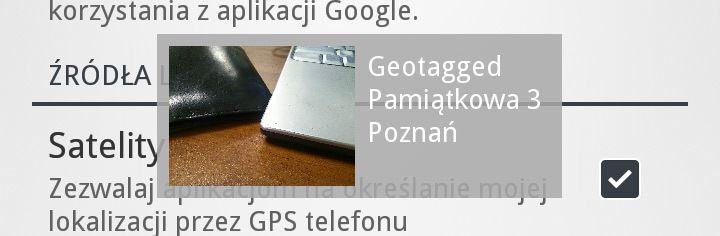
Нам больше не нужно ничего делать — приложение работает в фоновом режиме и обнаруживает фотографии, сделанные камерой. Как только появится новая фотография, приложение FineGeoTag автоматически начнет поиск и геотегирование изображения, а небольшое сообщение появится в середине экрана, что указывает на то, что фотография была отмечена.
Нам больше нечего делать — само приложение работает в фоновом режиме и обнаруживает фотографии, сделанные с помощью камеры, а затем включается






